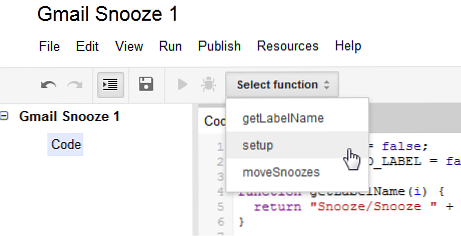Cum să adăugați o funcție de amânare la Gmail fără a utiliza aplicații terță parte

 O căsuță primită este o problemă și aproape toată lumea trebuie să se confrunte zilnic. Încercăm să evităm să lăsăm în coșul de mesaje un șir de e-mailuri necitite, dar hai să ne confruntăm cu asta, nu putem face nimic în clipa în care vine. Confuzia pe care o creează o căsuță poștală este uneori atât de mare devine un motiv pentru întârzierea de a răspunde la toate de la sine.
O căsuță primită este o problemă și aproape toată lumea trebuie să se confrunte zilnic. Încercăm să evităm să lăsăm în coșul de mesaje un șir de e-mailuri necitite, dar hai să ne confruntăm cu asta, nu putem face nimic în clipa în care vine. Confuzia pe care o creează o căsuță poștală este uneori atât de mare devine un motiv pentru întârzierea de a răspunde la toate de la sine.
Există multe soluții și add-on-uri pentru a crea mementouri de e-mail și pentru a vă întoarce e-mail-urile la anumite momente, dar dacă sunteți un fel de persoană DIY sau pur și simplu doriți să încercați lucruri noi, există o modalitate de a adăuga o snooze funcționează în Gmail fără a instala sau utiliza orice aplicație terță parte. Această metodă utilizează App Scripts, dar nu trebuie să știi cum să codifici pentru a-l utiliza. Instalarea acestei funcții este rapidă și ușoară și, cel mai bine, este gratuită.
Pur și simplu urmați acest ghid pas cu pas și veți amâna e-mail-uri în cel mai scurt timp.
Ce este Gmail Snooze?
Gmail Snooze este un script care creează o nouă etichetă de snooze în contul Gmail, împreună cu 7 sub-etichete noi. Când doriți să amânați un e-mail timp de 3 zile, pur și simplu mutați-l pe eticheta potrivită, iar scenariul va face restul lucrării. După numărul corect de zile, mesajul e-mail va apărea din nou în căsuța dvs. poștală, unde îl puteți amâna imediat. Sau, alternativ, să se ocupe de ea.

Scriptul este verificat de Google, deci nu trebuie să vă faceți griji cu privire la adăugarea acestuia în contul Gmail.
Configurarea amânării Gmail
Setarea scriptului este ușoară și durează doar câteva minute. Pentru a începe, accesați Documente Google și creați o foaie de calcul nouă. În meniul Instrumente, alegeți “Editorul scripturilor ... ”.

În editorul de script, ștergeți tot ce există în mod implicit și lipiți-l în acest cod:
var MARK_UNREAD = false; var ADD_UNSNOOZED_LABEL = false; funcția getLabelName (i) return "Snooze / Snooze" + i + "zile"; setarea funcției () // Creați etichetele de care avem nevoie pentru a amâna GmailApp.createLabel ("Amânați"); pentru (var i = 1; i 0) if (newLabel) // Mișcați firele în eticheta "today" newLabel.addToThreads (pagina); altceva // Cu excepția cazului în care este timpul să îl dezabonați, GmailApp.moveThreadsToInbox (pagina); dacă (MARK_UNREAD) GmailApp.markThreadsUnread (pagină); dacă (ADD_UNSNOOZED_LABEL) GmailApp.getUserLabelByName ("Unsnoozed") .addToThreads (pagină); // mutați firele din eticheta "ieri" oldLabel.removeFromThreads (pagina); După ce ați inserat codul, faceți clic pe pictograma discului pentru a salva scriptul și a-i da un nume. Odată ce ați făcut acest lucru, faceți clic pe “Selectați funcția” meniul derulant și alegeți “Înființat”. Faceți clic pe butonul de derulare (triunghiul gri). Va trebui să autorizezi script-ul înainte de al putea rula.
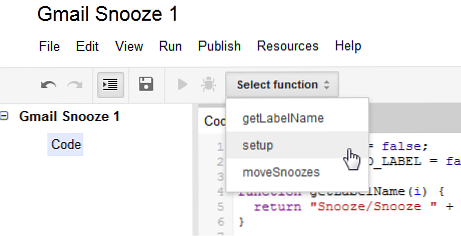
Acum treceți la Gmail și căutați etichetele. Un nou “Pui de somn” eticheta a apărut acum. Dacă extindeți această nouă etichetă, veți găsi 7 sub-etichete noi. Desigur, acest lucru nu trebuie să fie extins pentru a funcționa, astfel încât nu va crea prea multă dezordine inutilă.

Acum este momentul să setați declanșatorul scriptului. Deoarece scenariul funcționează în funcție de zile, ar trebui să ruleze în fiecare noapte și să avanseze un e-mail amânat din etichetă pentru etichetare, până când se va reintroduce în căsuța de e-mail.
Pentru a configura declanșatorul, reveniți la editorul de script, faceți clic pe meniul Resurse și alegeți “Comenzile actuale ale scriptului”.

O solicitare vă va informa că în prezent nu există declanșatoare și vă va oferi să adăugați unul nou. În “Alerga” alege moveSnoozes funcţie. În Evenimente, faceți clic pe În funcție de timp, și apoi alegeți “Day timer” și “Miezul nopții până la 1am”.

Poți, bineînțeles, să alegi ceva diferit ca un declanșator, dar având în vedere modul în care este făcut scenariul, aceasta este cea mai logică opțiune. Asta este, Gmail Snooze este setat și gata de lucru!
Utilizând Amânarea Gmail
Acum este momentul pentru a pune Gmail Snooze în acțiune. Când întâlniți un e-mail pe care doriți să îl amânați, marcați-l, faceți clic pe “Mutați la:” (pictograma dosar) și găsiți eticheta potrivită pentru perioada de timp în care doriți să amânați mesajul.

Când faceți clic pe etichetă, mesajul va dispărea din căsuța de e-mail și va fi plasat în dosarul său respectiv. Dacă vă uitați la etichetele de pe panoul din stânga, veți putea vedea e-mailurile amânate care așteaptă acolo. moveSnoozes funcția va funcționa în fiecare noapte între miezul nopții și ora 1 dimineața și va muta toate e-mailurile dvs. amânate o etichetă înainte. Când timpul este în sus, e-mailul amânat va apărea din nou în căsuța de e-mail.
Eliminarea amânării Gmail
Dacă v-ați hotărât că nu mai doriți să folosiți Gmail Snooze, este ușor de eliminat. Accesați din nou editorul de script, iar în bara din partea stângă alegeți Gmail Snooze script, apoi faceți clic pe Fișier -> Ștergeți.

Acest lucru va revoca accesul pentru scriptul din contul dvs. Google (puteți verifica lista aici pentru a vedea că acesta a fost eliminat). Ceea ce nu va face, este ștergerea etichetelor pe care le-a creat. Pentru a face acest lucru, faceți clic pe eticheta Snooze din panoul din stânga și alegeți “Eliminați eticheta”. Aceasta va elimina și toate sub-etichetele. Asigurați-vă că nu ștergeți în mod accidental e-mailurile amânate împreună cu etichetele, acestea vor fi pierdute pentru totdeauna!

Gândurile finale
Folosirea scriptului Snooze Gmail poate să nu fie cel mai rafinat sau mai interesant mod de a amâna e-mailuri, dar este o modalitate excelentă de a intra în lumea Scripturilor de aplicații, care, atunci când le descoperiți, vă pot ajuta să automatizați și să personalizați Gmail chiar mai departe. Este gratuit și nu necesită aplicații terță parte, care este întotdeauna un plus. Este un mod minunat de a amâna e-mail-uri, ușor de reținut și ușor de executat. Spre deosebire de alte metode, acesta este ceva ce mă pot vedea cu adevărat.
Și tu? Veți da Gmail Snooze o încercare? Folosești ceva diferit pentru a-ți controla inboxul? Distribuiți în comentarii!
Imagine cu ceas prin Shuttertock
Explorați mai multe despre: Sfaturi pentru e-mail, Gmail.